Chci prodat svůj MacBook Air a nyní potřebuji přeinstalovat čistý operační systém Mac, nejnovější macOS Sonoma i starý OS X mi vyhovují. Existuje nějaký způsob, jak rychle uvést Mac do továrního nastavení a nejsou na něm žádná osobní data?
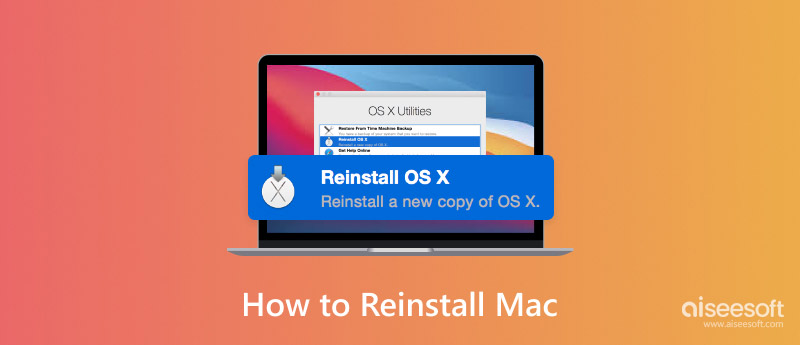
Z různých důvodů budete muset přeinstalujte Mac OS. V některých případech chcete svůj počítač Mac prodat nebo dát ostatním. Někdy si jen chcete opravit problémy nebo nechat Mac pracovat lépe. Ať už je váš důvod jakýkoli, zde můžete získat účinné způsoby, jak vymazat váš Mac a nainstalovat čistý Mac OS.
Zálohování je vždy prvním krokem. V případě, že ztratíte některá důležitá data, musíte před opětovnou instalací Mac OS provést zálohu. Můžete si vybrat, zda chcete zálohovat Mac pomocí nástroje Time Machine nebo profesionálního nástroje pro zálohování podle vašich potřeb.
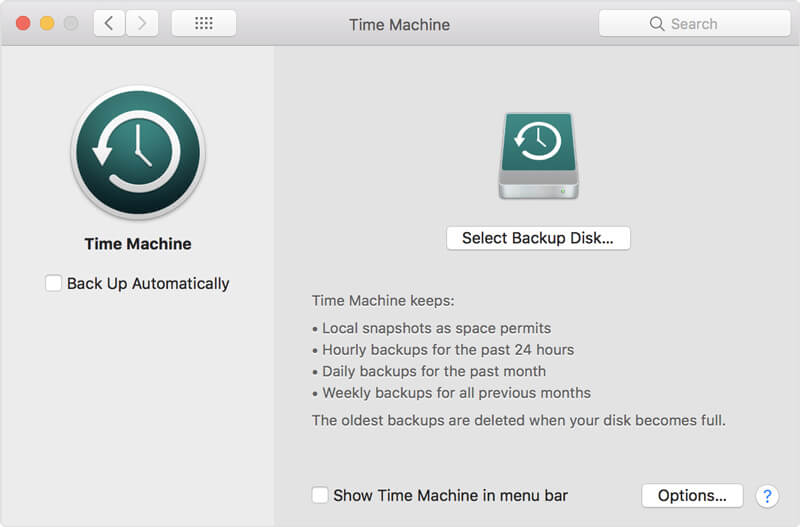
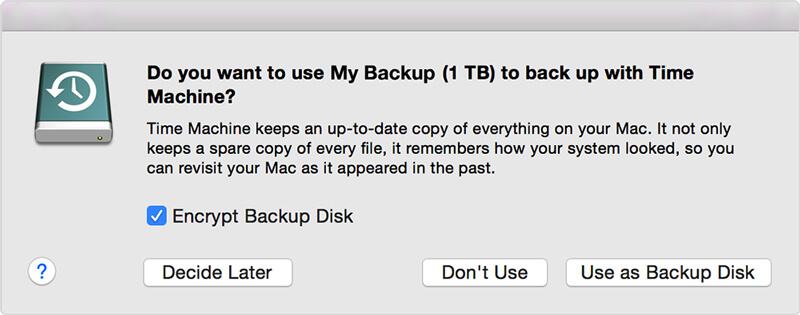
Pomocí výše uvedené metody můžete snadno vytvořit zálohu všech vašich dat Mac. Co když chcete zálohovat pouze některé z nich? Zde vám představíme snadno použitelný nástroj pro zálohování dat Mac, který vám pomůže dokončit práci.
Mac Data Recovery má schopnost zálohovat všechny typy souborů, jako jsou obrázky, dokumenty, e-maily, audio, videa a další na vašem Macu. Podívejte se na průvodce níže, abyste věděli, jak jej používat.
100% bezpečné. Žádné reklamy.
100% bezpečné. Žádné reklamy.



Poznámka: Pokud chcete zálohovat data Mac na externí pevný disk, můžete je připojit k Macu.
Z jeho názvu budete vědět, že Mac Data Recovery může fungovat jako výkonné obnovení, které vám pomůže obnovit smazané / ztracené soubory na Mac. Snadno lze zpracovat různé situace ztráty dat, například odstranění, formátovaný oddíl, problém s pevným diskem a Mac havaruje a tak dále.
Pokud chcete svůj Mac prodat nebo jej předat jiným, raději otřete si Mac a vymazat z něj všechny osobní údaje. Rovněž můžete přímo přejít na třetí část a přeinstalovat Mac OS.
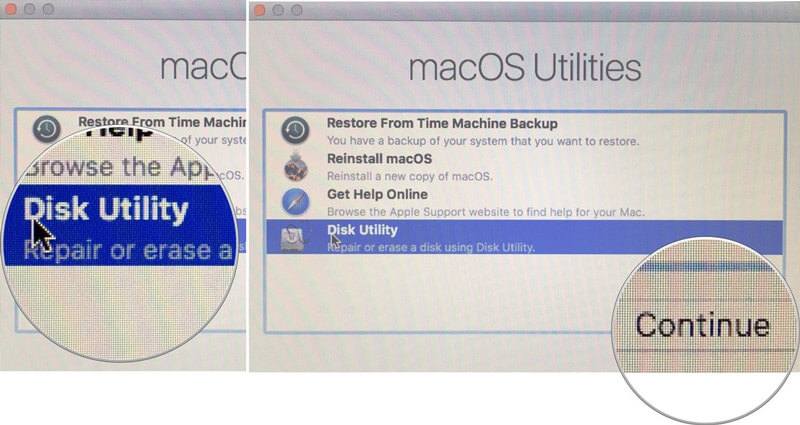
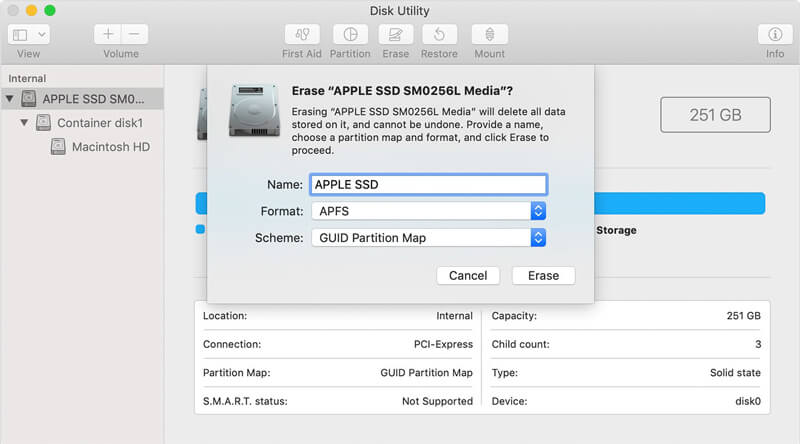
Když chcete dát svůj Mac rodině nebo příteli, někdy nemusíte z Macu odstraňovat všechny věci. Vše, co potřebujete, je odstranit některé soubory související s vaším soukromím. Zde si můžete vybrat profesionální Mac Cleaner.

Ke stažení
100% bezpečné. Žádné reklamy.
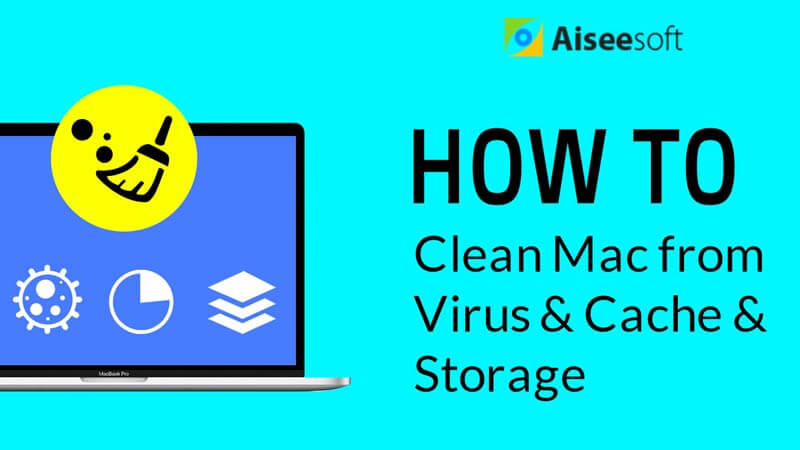

Nyní jsme v klíčové části tohoto článku, jak přeinstalovat Mac OS. Ve skutečnosti můžete snadno přeinstalovat svůj operační systém Mac pomocí režimu obnovy. Podrobné kroky jsou následující:
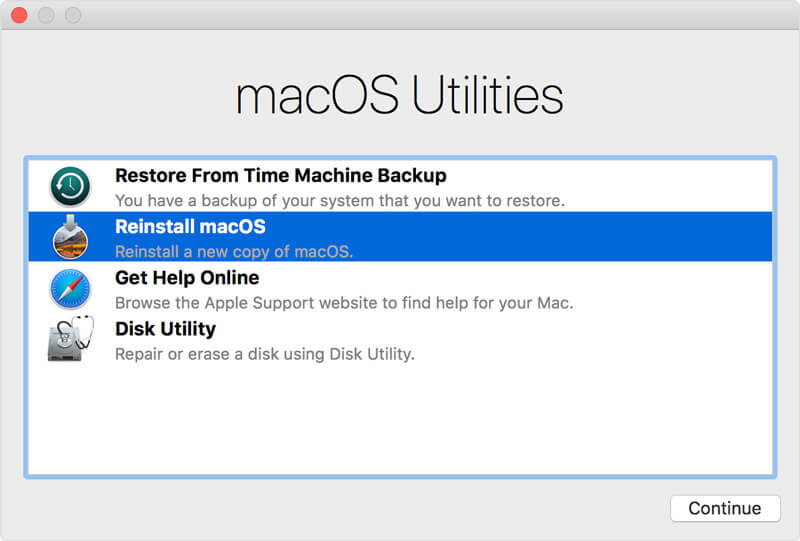
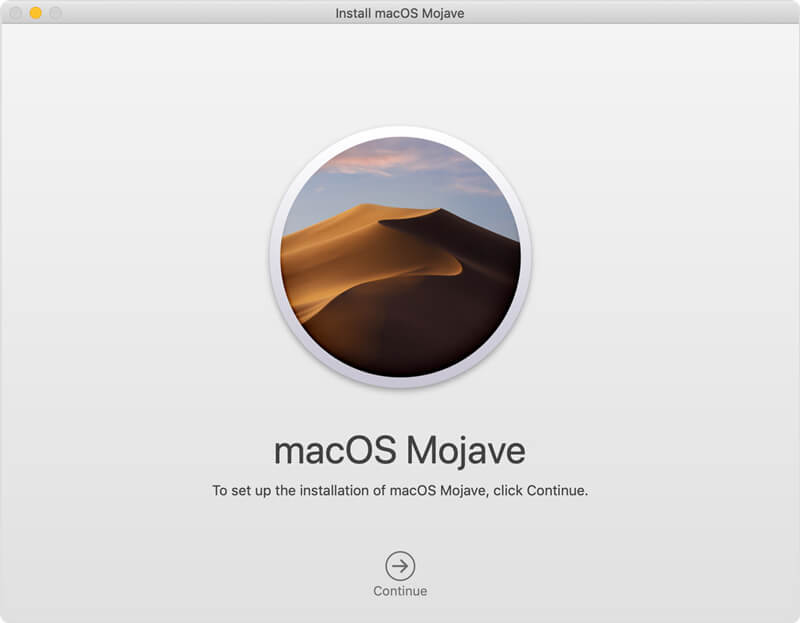
Po přečtení tohoto příspěvku můžete hravě přeinstalujte svůj Mac OS. Můžete se také naučit zálohování Mac a vymazat data Macu. Neváhejte nám zanechat zprávu, pokud vás stále něco trápí.
Tipy pro Mac OS
Přeinstalujte Mac Aktualizace systému Mac OS Jak Defrag Mac Boot Mac z USB Drive Boot Vynutit ukončení aplikace v systému Mac
Aiseesoft Záchrana dat je nejlepší software pro obnovu dat pro obnovu smazaných / ztracených fotografií, dokumentů, e-mailů, zvuku, videa atd. Z vašeho PC / Mac.
100% bezpečné. Žádné reklamy.
100% bezpečné. Žádné reklamy.